المقدمة
يصف هذا المستند الخطوات اللازمة لتثبيت ISE على جهاز SNS باستخدام NFS بدلا من محرك أقراص KVM ظاهري.
المتطلبات الأساسية
- خادم SNS
- محرك خدمات الهوية (ISE) ISO
- خادم نظام ملفات الشبكة (NFS)
المتطلبات
توصي Cisco بأن تكون لديك معرفة أساسية ب ISE و SNS Cisco Integrated Management Controller (CIMC).
المكونات المستخدمة
تستند المعلومات الواردة في هذا المستند إلى إصدارات البرامج والمكونات المادية التالية:
تم إنشاء المعلومات الواردة في هذا المستند من الأجهزة الموجودة في بيئة معملية خاصة. بدأت جميع الأجهزة المُستخدمة في هذا المستند بتكوين ممسوح (افتراضي). إذا كانت شبكتك قيد التشغيل، فتأكد من فهمك للتأثير المحتمل لأي أمر.
التكوين
الباب 1. تمكين خادم NFS على Ubuntu
الخطوة 1. قم بتثبيت خادم NFS على Ubuntu باستخدام الأمر sudo apt install nfs-kernel-server.
الخطوة 2. قم بإنشاء دليل لمشاركة NFS مع الأمر sudo mkdir -p /mnt/nfs_share.
الخطوة 3. قم بإزالة القيد على المجلد باستخدام sudo chown -R superadmin:admin_group /mnt/nfs_share/.
طبقا للأمر، superadmin يشير إلى المستخدم ويشيرadmin_group إلى مجموعة المستخدم. وبهذا، يمكنك تقييد المستخدم وفقا لحساب المستخدم ومجموعة المستخدمين.
الخطوة 4. قم بتوفير امتيازات القراءة والكتابة للمجلد باستخدام sudo chmod 327 /mnt/nfs_share.
وفقا لما chmod ذكره، فإن اسم المجلد 327 يعطي أذن الكتابة والتنفيذ (3) للمستخدم، و(2) للمجموعة، والقراءة والكتابة والتنفيذ للمستخدمين.
الخطوة 5. منح الوصول إلى نظام العميل لمجلد NFS مع sudo vim /etc/exports.
بعد تشغيل الأمر، اضغط على i لإدراج مسار الملف والشبكة الفرعية للعميل للوصول إلى مشاركة NFS باستخدام /mnt/nfs_share 192.168.146.0/24(rw,sync,nosubtree_check).
/mnt/nfs_share: مجلد NFS الذي تم إنشاؤه على النظام
192.168.146.0/24: الشبكة الفرعية التي تمت إضافتها هي الشبكة الفرعية للعملاء التي يمكنها الوصول إلى مشاركة NFS
rw: إذن قراءة وكتابة للمجلد
sync: إذن الكتابة إلى القرص الثابت
no_subtree_check: لتخطي التحقق من الشجرة الفرعية في المجلد
اضغط esc، ثم اكتب :wq للكتابة والخروج من الملف /etc/exports.
الخطوة 6. تصدير الدليل المشترك NFS على النظام باستخدام sudo exportfs -a.
الخطوة 7. قم بإعادة تشغيل خدمة NFS على النظام لجعل التغييرات نافذة باستخدام sudo systemctl restart nfs-kernel-server.

ملاحظة: تأكد من أن منفذ NFS مفتوح على نظام التشغيل وأقيم إتصالات بين خادم NFS وخادم ISE لمنع أي مقاطعة.
الباب 2. تعيين ISO إلى جهاز التمهيد على الأجهزة
لتنزيل ISE ISO من Cisco.com هنا، انتقل إلى Downloads > Products > Security > Access Control and Policy > Identity Services Engine > Identity Services Engine Software هنا.

ملاحظة: تأكد من التحقق من ملاحظات الإصدار الخاصة بالأجهزة المدعومة قبل التحضير لتثبيت ISO على الجهاز.
الخطوة 1. يجب تعيين خادم NFS إلى مربع SNS لمتابعة التثبيت. في CIMC، انتقل إلى Compute > Remote Management > Virtual Media > Add New Mapping.
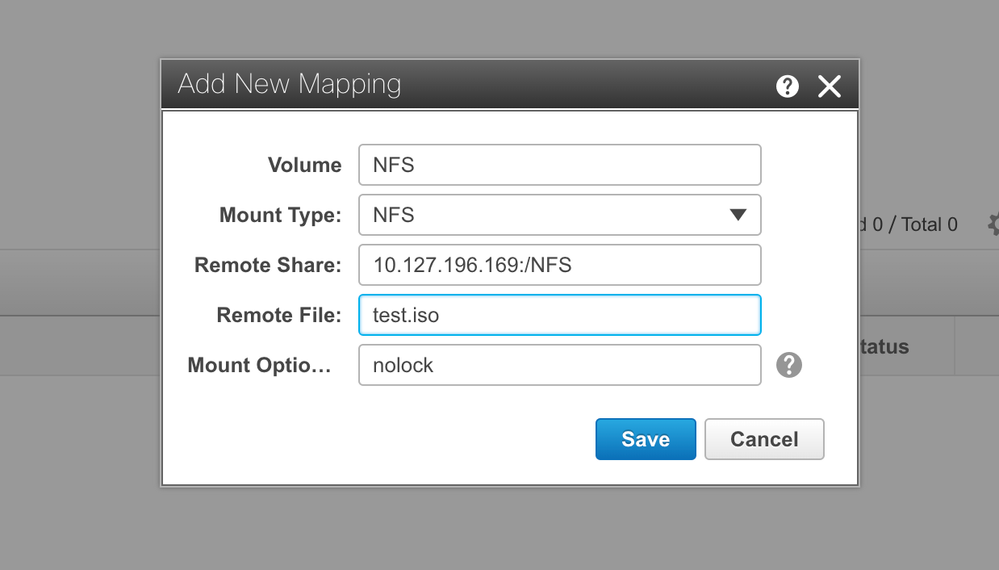
في وحدة التخزين، يتم توفير اسم محرك الأقراص ويجب إختيار "نوع التحميل" ك NFS.
تحت مشاركة عن بعد، أدخل مسار الخادمIP:/File لجلب الصورة من خادم NFS. في "الملف البعيد"، أدخل اسم ملف الصورة المراد تحميلها على مربع SNS الخاص بالأجهزة.
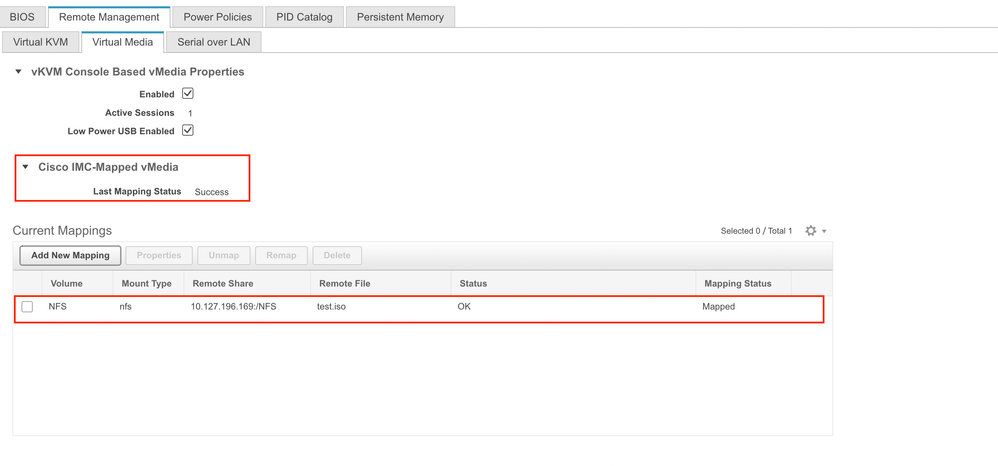
تحقق من حالة محرك الأقراص المعين ليكون ناجحا.
الخطوة 2. بعد ذلك، يجب تكوين أمر التمهيد حتى يمكن تمهيد ISE ISO من مربع SNS.
انتقل إلى BIOS > Configure Boot Order > Configure Boot Order. ارجع إلى لقطة الشاشة التالية للتنقل إلى الموقع.
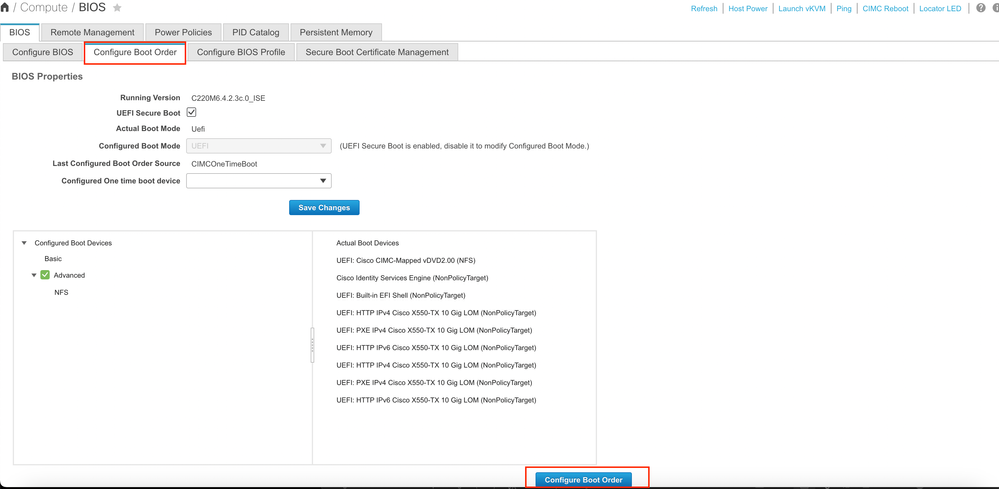
ثم انقر فوق علامة التبويب خيارات متقدمة، واختر إضافة وسائط ظاهرية من القائمة إضافة قائمة أجهزة بدء التشغيل.
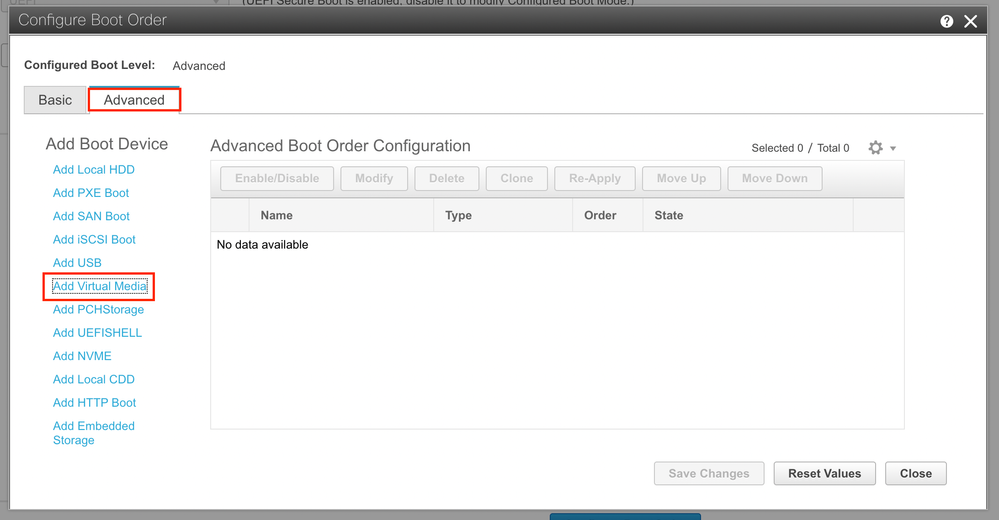
في حقل الاسم، يمكنك تحديث اسم تفضيلاتك. يجب إختيار CIMC Mapped DVD ضمن النوع الفرعي وحفظ التغييرات.
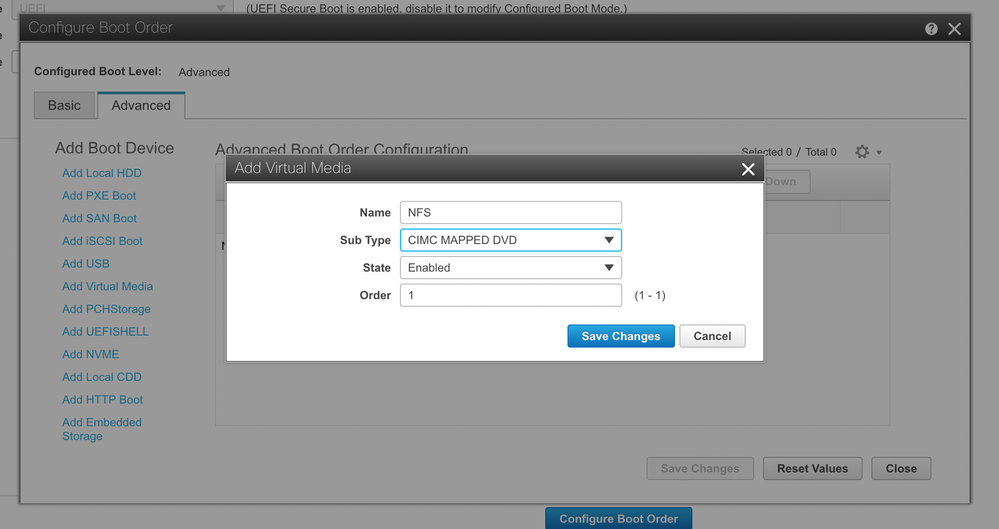
يتم ملء اسم الوسائط الظاهرية تحت خيارات متقدمة في أمر تكوين التمهيد.
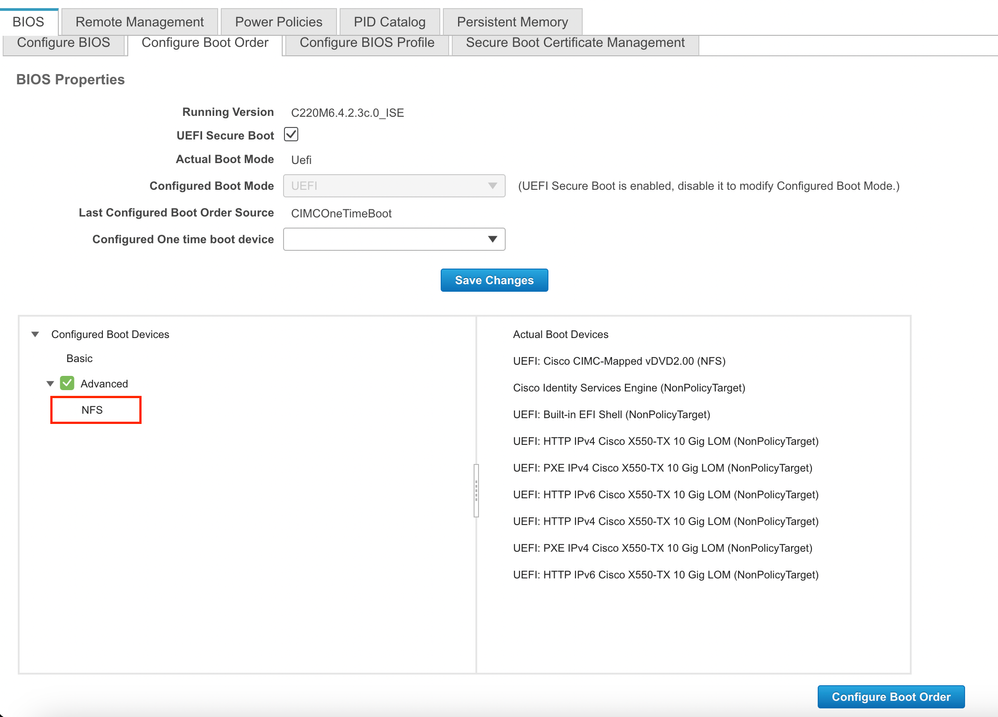

ملاحظة: يقوم تخطيط محرك التمهيد للطراز 36xx و 37xx باتباع خطوات مماثلة.
الباب 3. تثبيت جهاز ISE من الطراز 37xx
الخطوة 1. قم بتشغيل وحدة التحكم في لوحة المفاتيح/الفيديو/الماوس (KVM) من المربع SNS بالنقر فوق Launch vKVM من الزاوية اليمنى العليا لواجهة المستخدم الرسومية (CIMC).
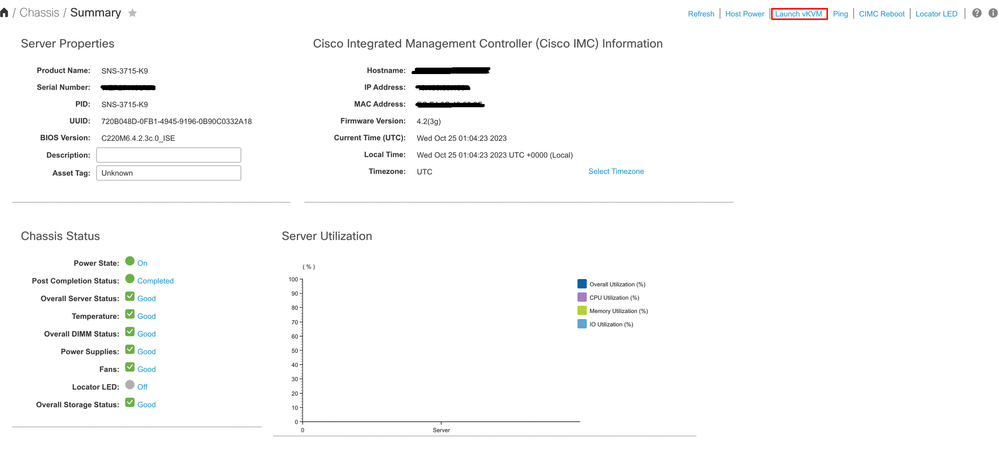
الخطوة 2. يتم تشغيل وحدة تحكم لوحة المفاتيح والفيديو والماوس على علامة تبويب جديدة في المستعرض. على الجانب الأيسر من الشاشة، انقر فوق جهاز التمهيد واختر اسم الوسائط الظاهرية التي قمت بإنشائها.
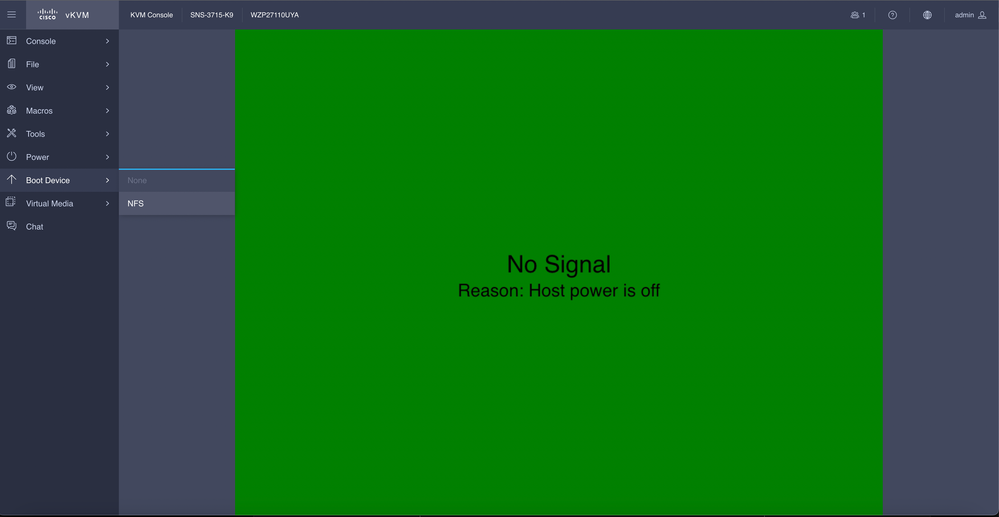
بعد إختيار الوسائط الظاهرية في وحدة تحكم لوحة المفاتيح والفيديو والماوس، يتم تعبئة مطالبة على الشاشة. انقر فوق تأكيد لمتابعة تمهيد مربع SNS من صورة ISO من خادم NFS.
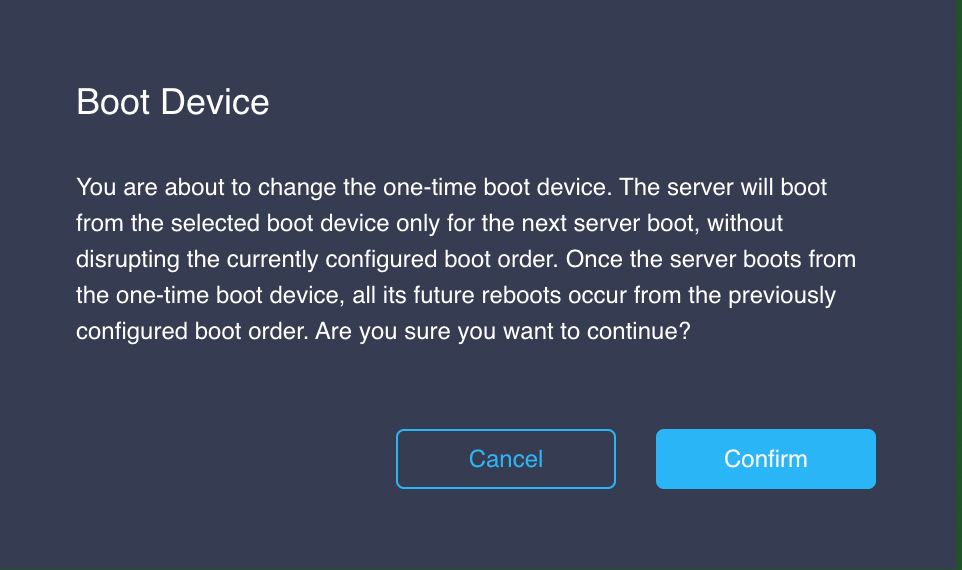
الخطوة 3. قم بتشغيل مربع SNS أو قم بتشغيل خادم SNS لتمهيد الخادم من ISO. ولتشغيل مربع SNS أو دورة الطاقة، انتقل إلى الطاقة ضمن وحدة تحكم KVM.
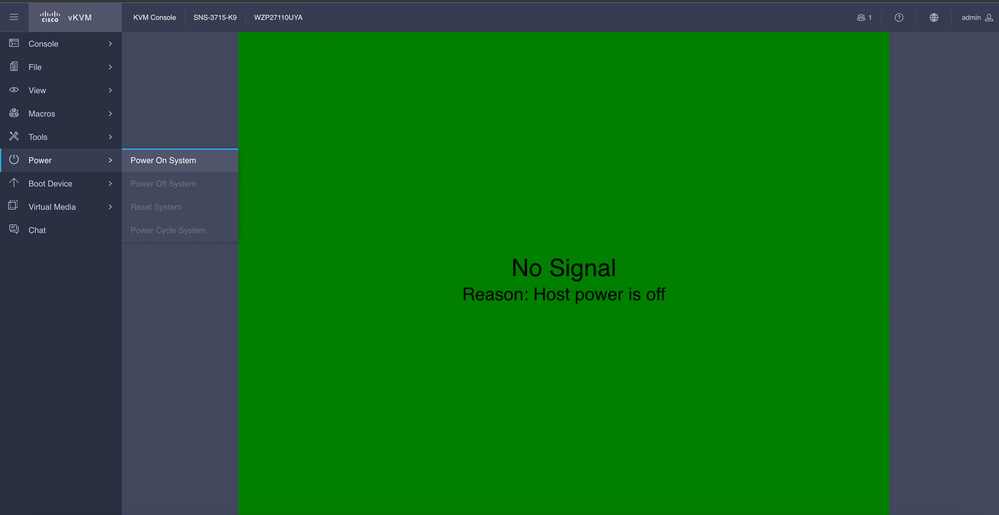
بعد أن ينهي الخادم عملية التمهيد، تقوم بالهبوط في قائمة تثبيت ISE. أخترت cisco ISE تثبيت (لوحة مفاتيح/مدرب) in order to باشرت التثبيت.
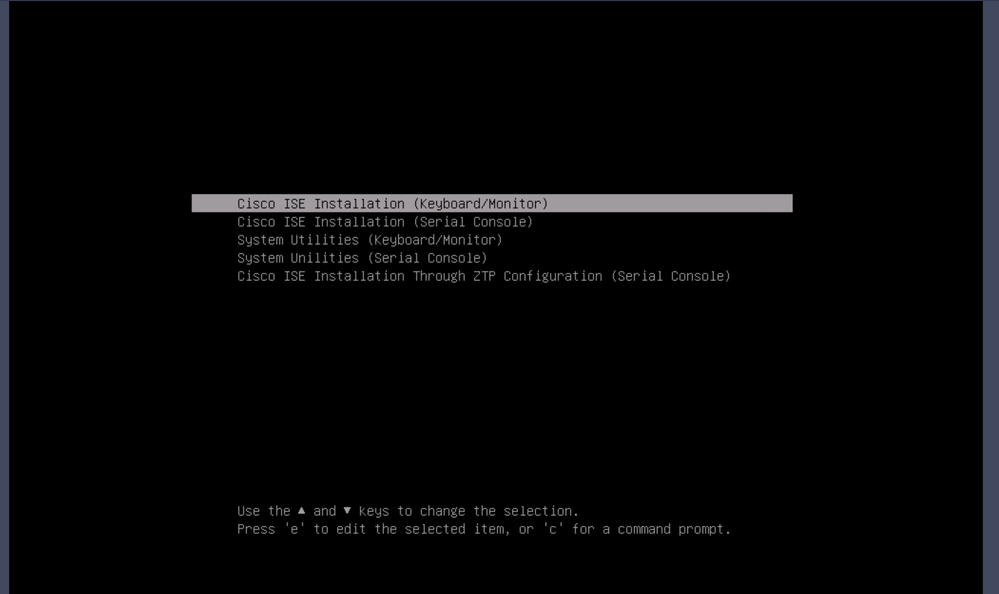
الباب 4. تثبيت جهاز ISE طراز 36xx
في المربع 36xx SNS، تكون الخطوات لبدء تثبيت ISE متشابهة ولكن واجهة المستخدم الرسومية (GUI) لوحدة تحكم لوحة المفاتيح والفيديو والماوس (KVM) الخاصة ب 36xx مختلفة عن 37xx.
الخطوة 1. قم بتشغيل وحدة تحكم لوحة المفاتيح والفيديو والماوس (KVM) من المربع SNS من خلال النقر فوق Launch vKVM الركن العلوي الأيمن من واجهة المستخدم الرسومية (GUI) لوحدة التحكم CIMC.
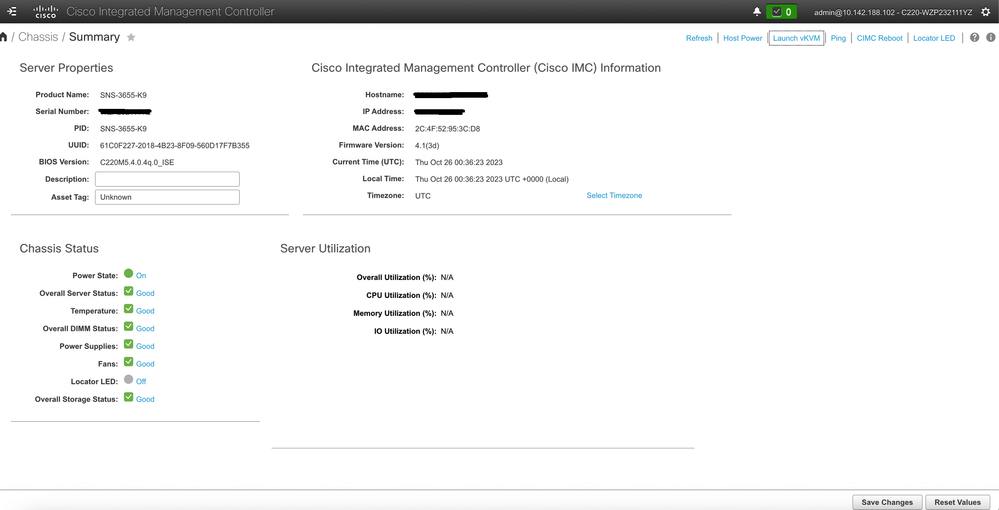
الخطوة 2. تظهر وحدة تحكم لوحة المفاتيح والفيديو والماوس (KVM) على نافذة المستعرض الجديدة. انقر على جهاز التمهيد واختر اسم الوسائط الظاهرية التي قمت بإنشائها.
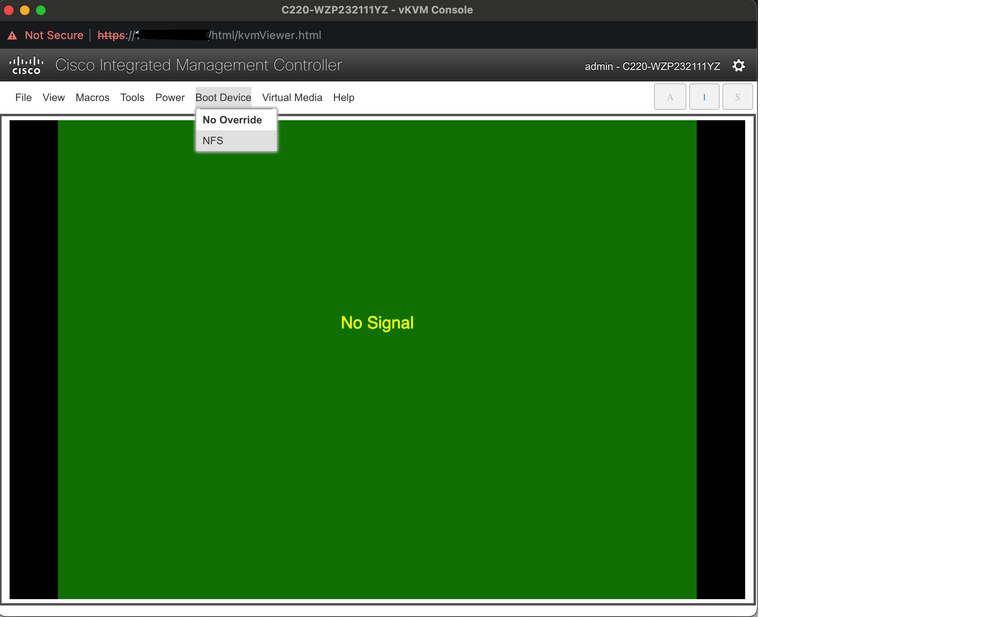
بعد إختيار الوسائط الظاهرية في وحدة تحكم لوحة المفاتيح والفيديو والماوس، يتم تعبئة مطالبة على الشاشة. انقر فوق تأكيد لمتابعة تمهيد مربع SNS من صورة ISO من خادم NFS.

الخطوة 3. قم بتشغيل مربع SNS أو قم بتشغيل خادم SNS لتمهيد الخادم من ISO. لتشغيل المربع SNS أو دورة الطاقة، انتقل إلى الطاقة ضمن وحدة تحكم لوحة المفاتيح والفيديو والماوس.
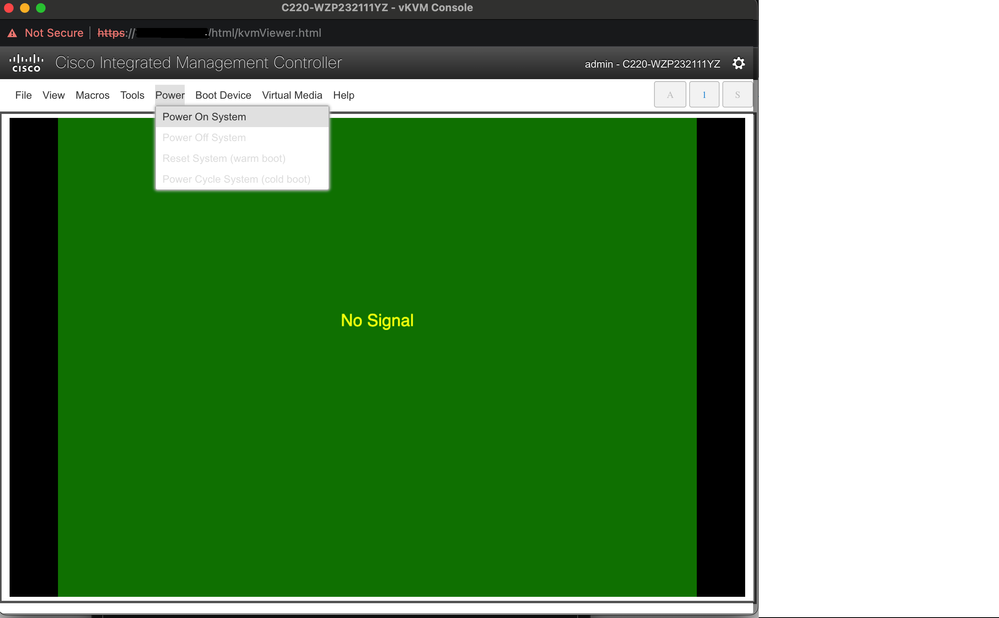
بعد أن ينهي الخادم عملية التمهيد، تقوم بالهبوط في قائمة تثبيت ISE. أخترت cisco ISE تثبيت (لوحة مفاتيح/مدرب) in order to باشرت التثبيت.
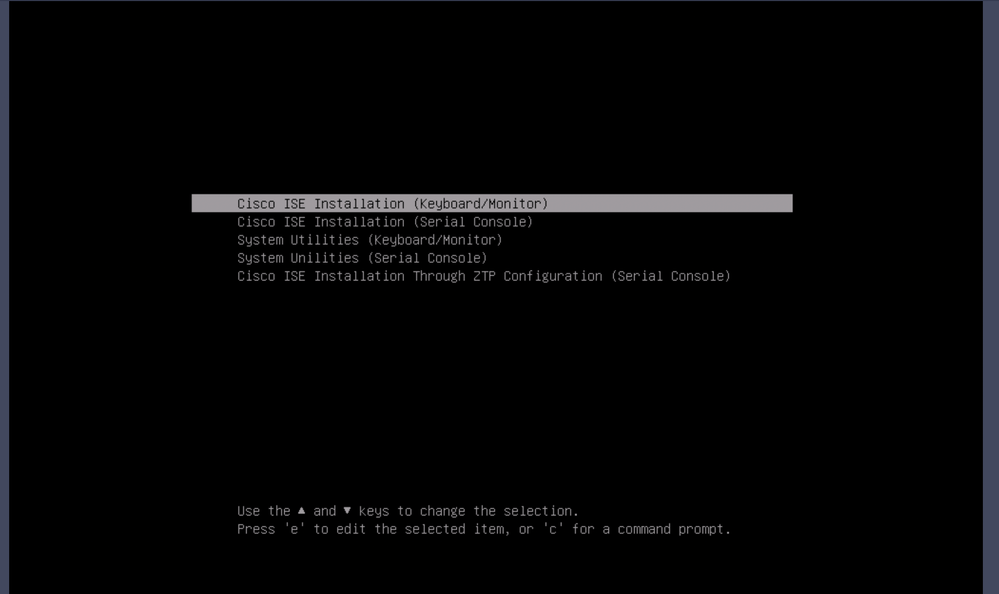
القسم 5: إلغاء تحميل صورة ISO من مربع CIMC (SNS 36xx و SNS 37xx)
الخطوة 1. في CIMC، انتقل إلى BIOS > Configure Boot Order > Configure Boot Order. ارجع إلى لقطة الشاشة التالية للتنقل إلى الموقع.
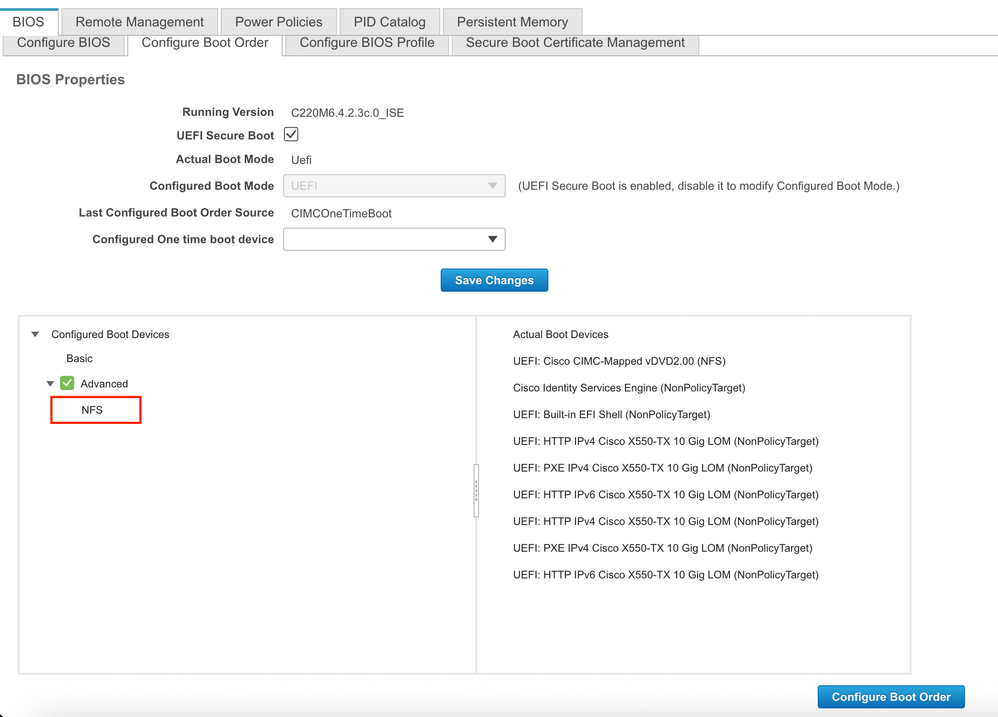
الخطوة 2. ثم انقر فوق علامة التبويب خيارات متقدمة، واختر إضافة وسائط ظاهرية.
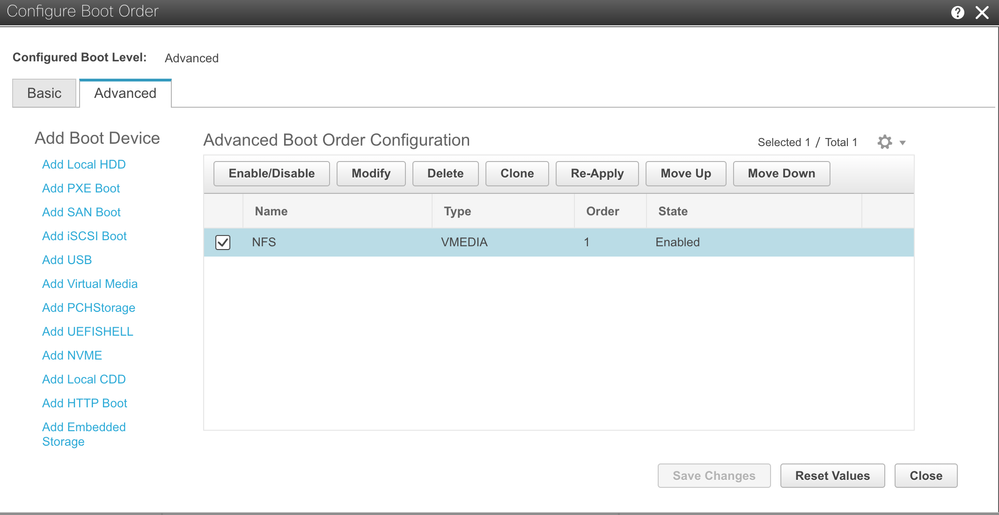
الخطوة 3. أختر الوسائط الظاهرية من القائمة وانقر حذف من القائمة. يؤدي ذلك إلى إلغاء تحميل ISO من CIMC.

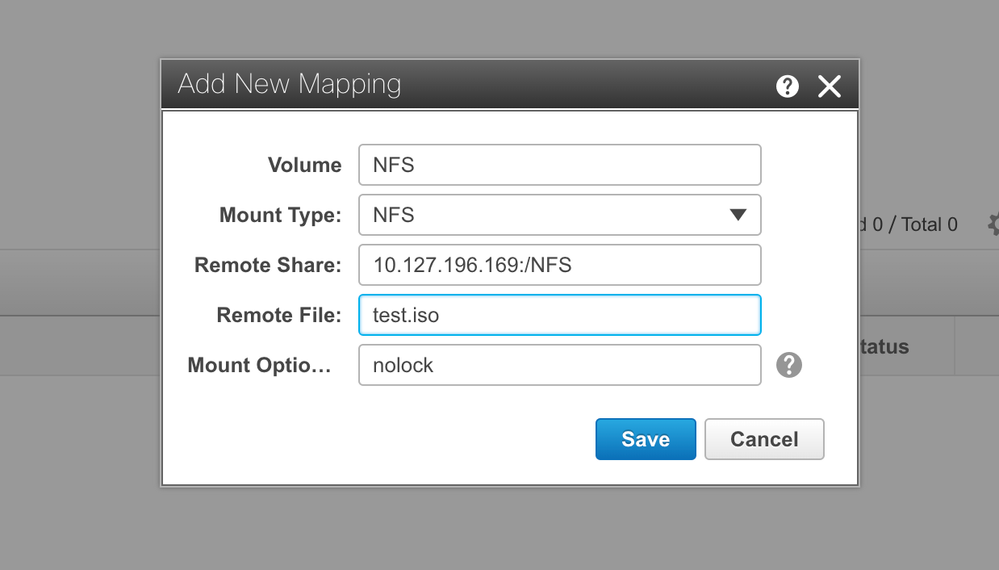
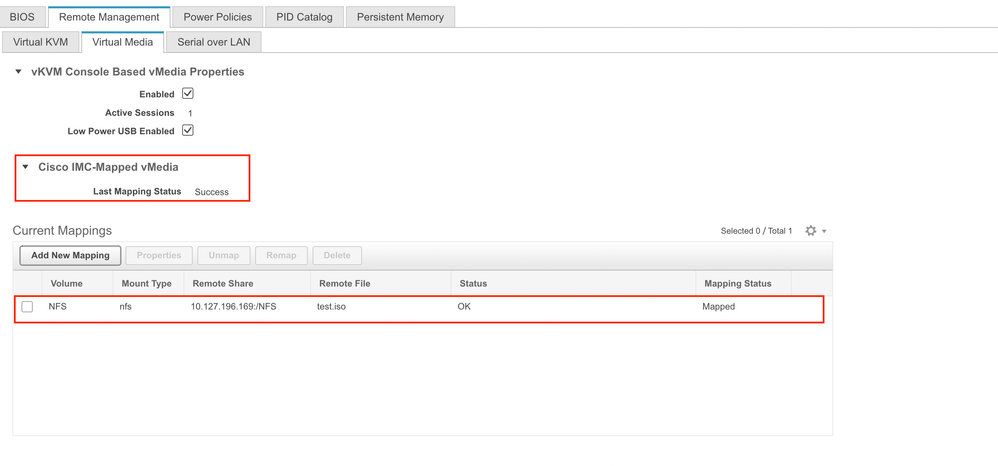
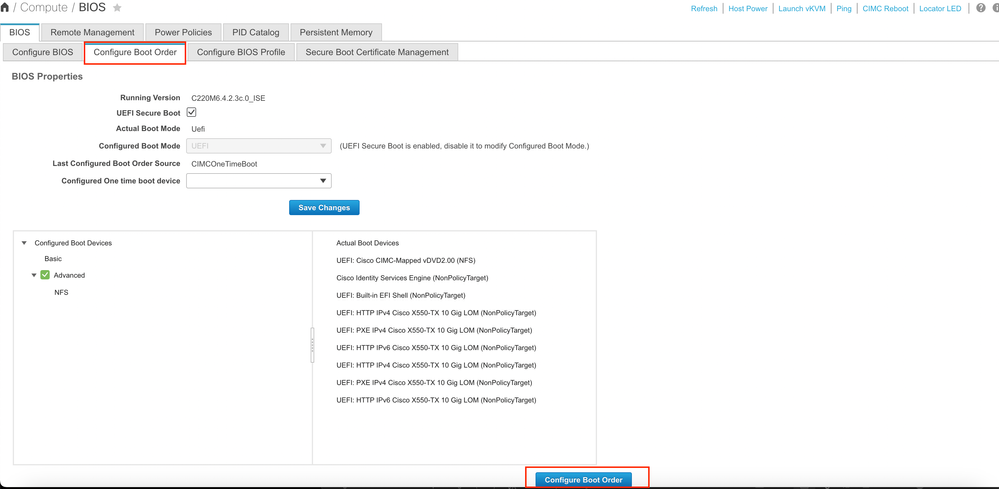
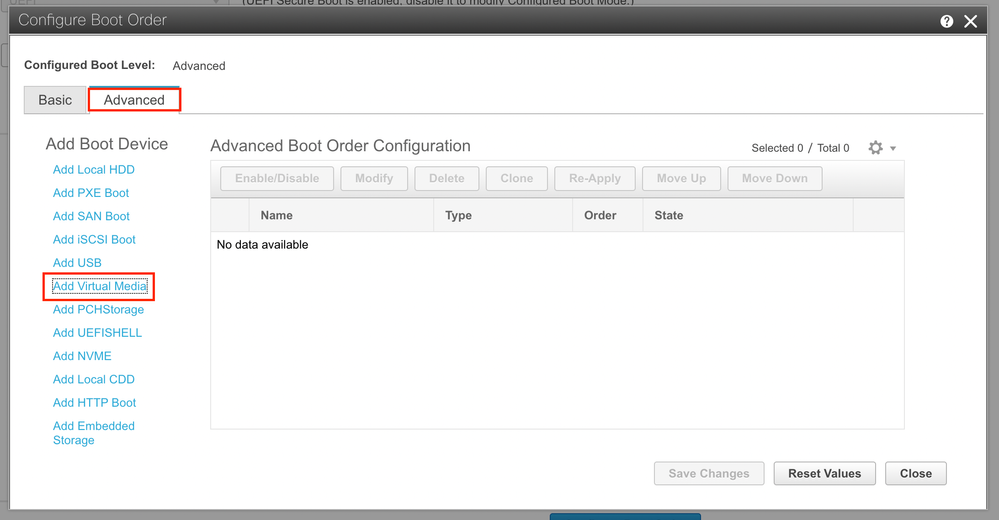
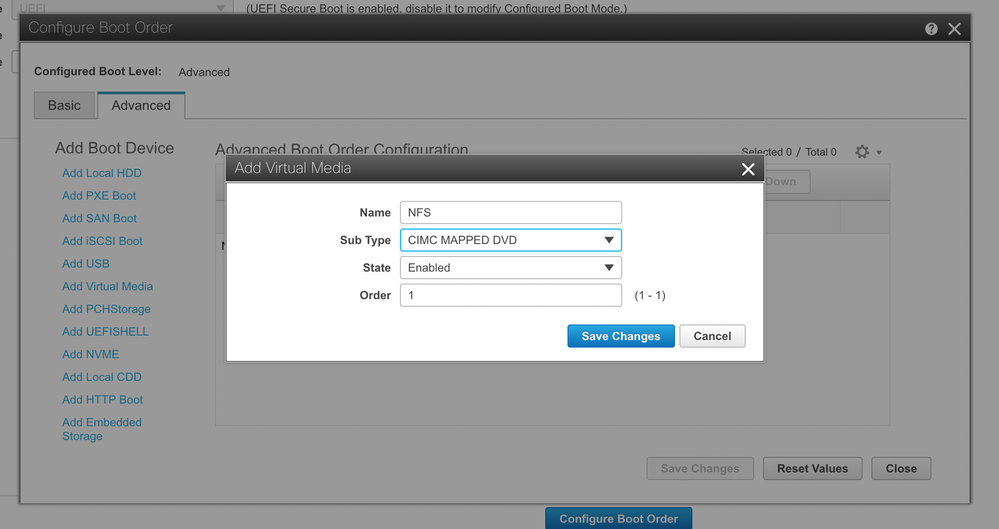
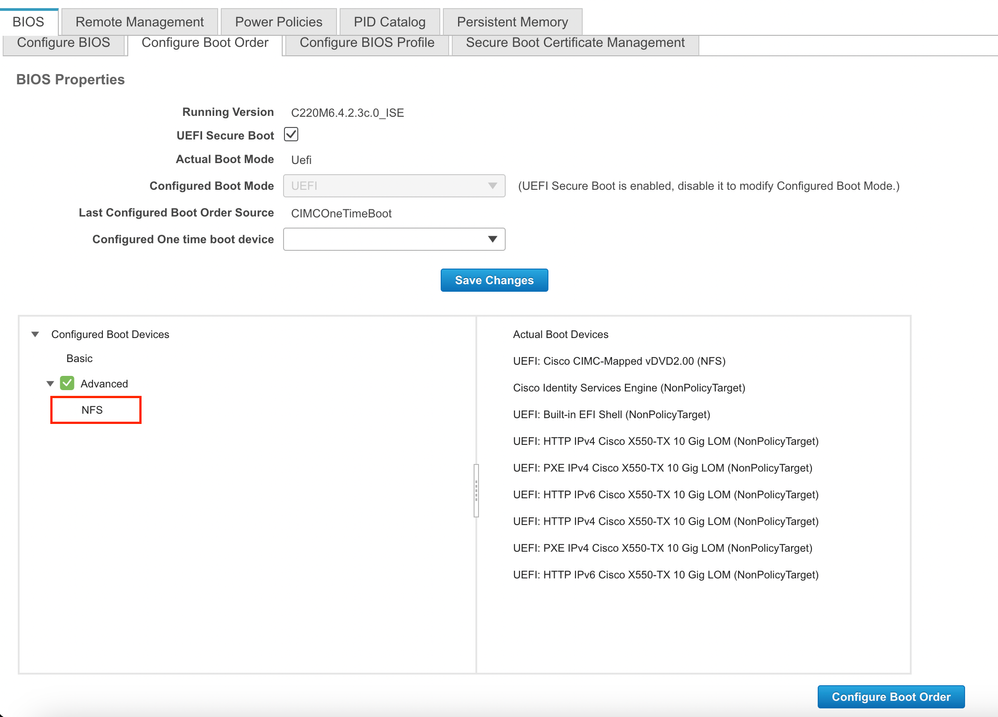
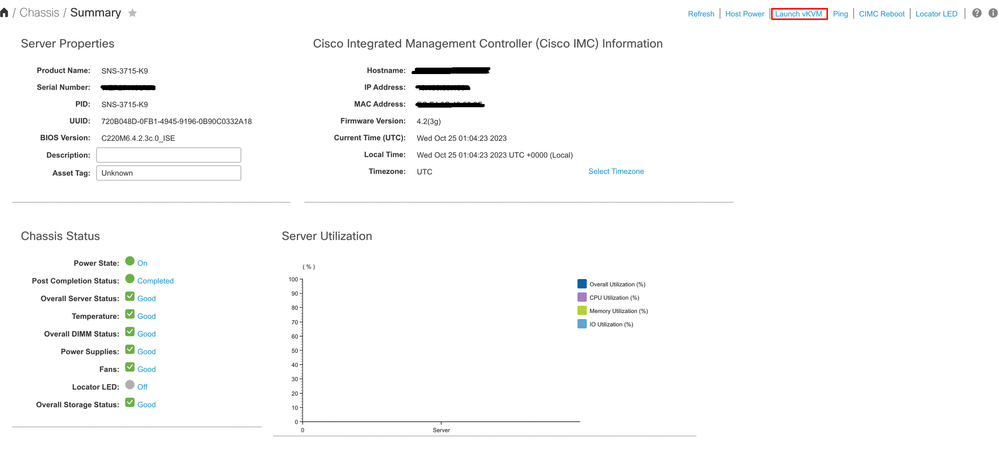
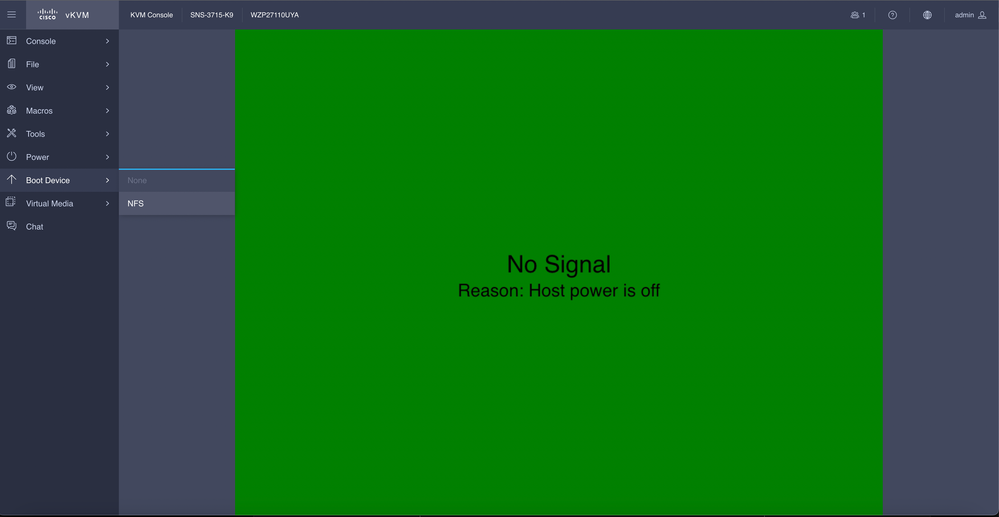
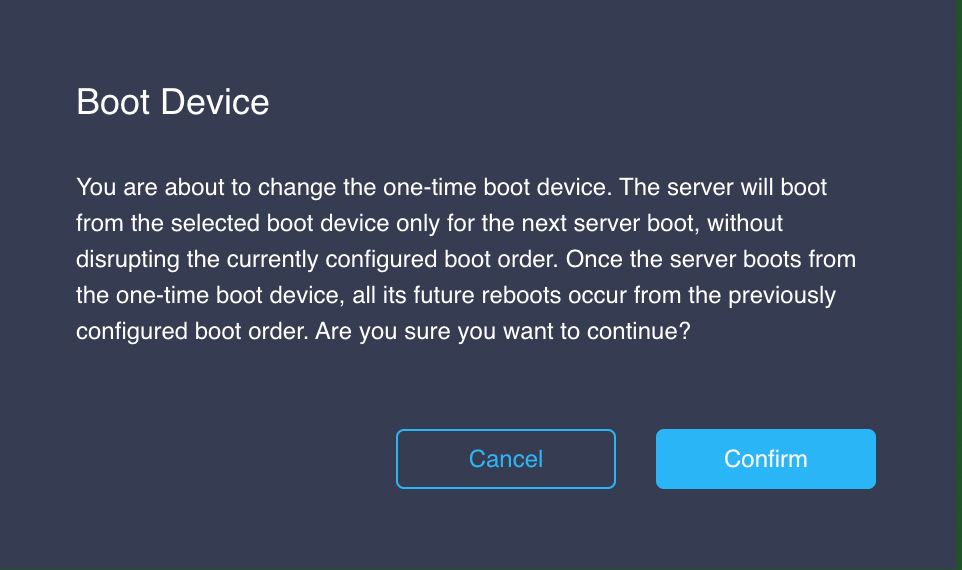
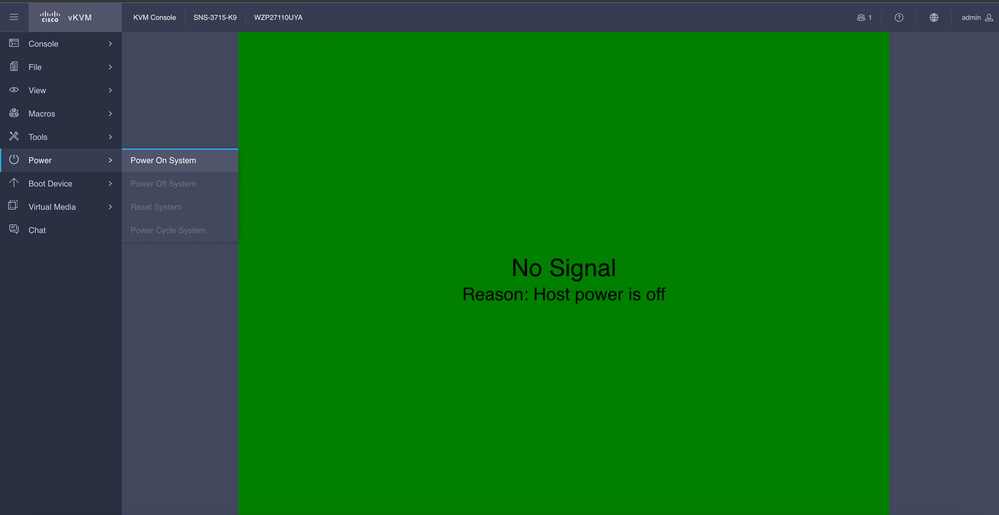
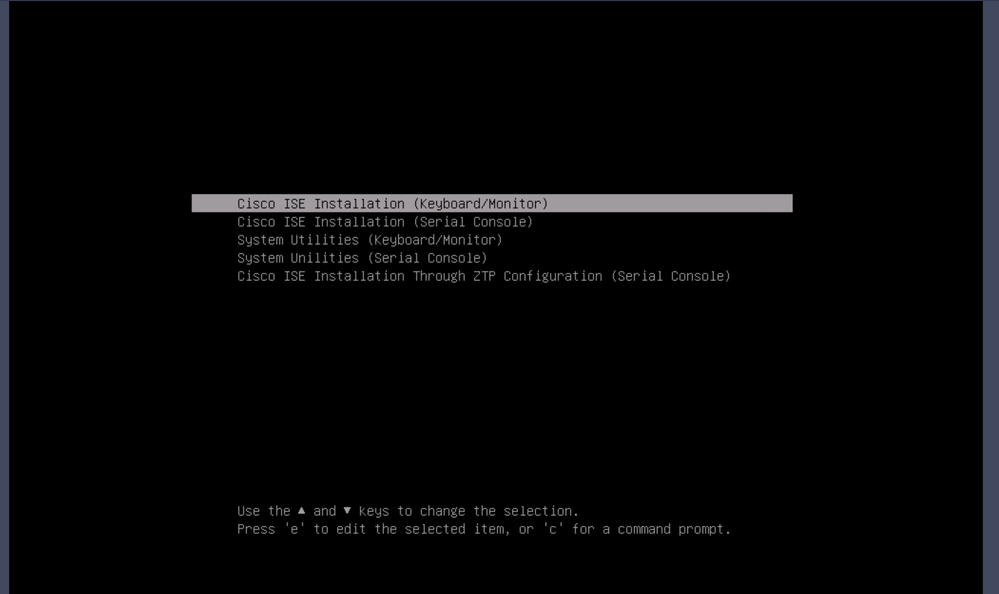
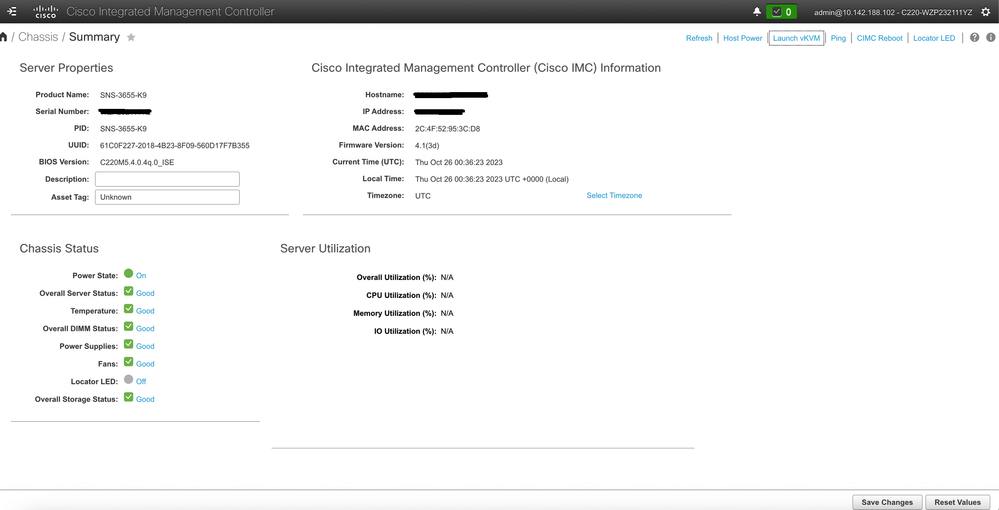
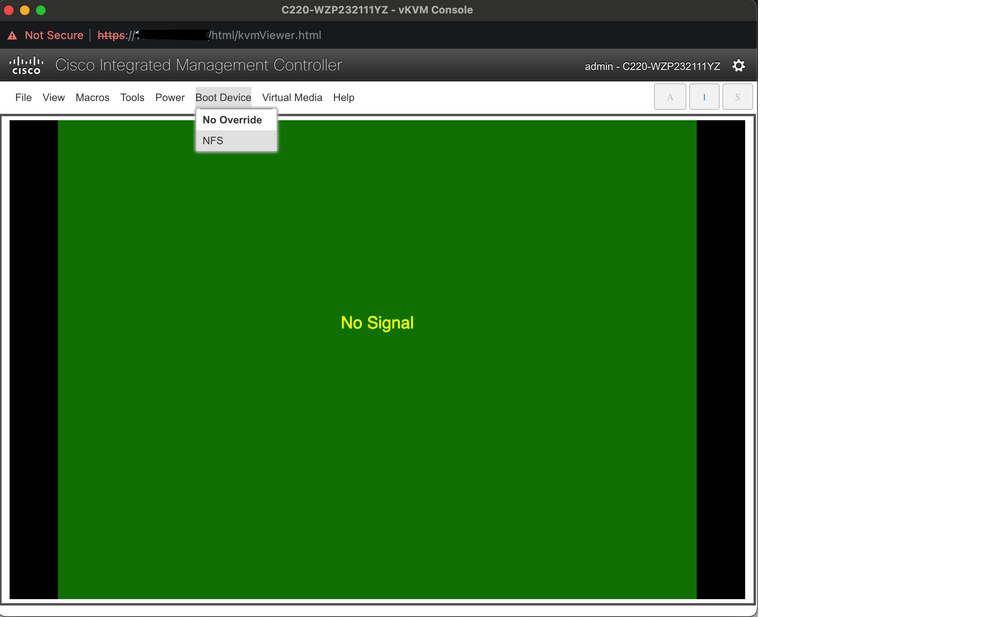

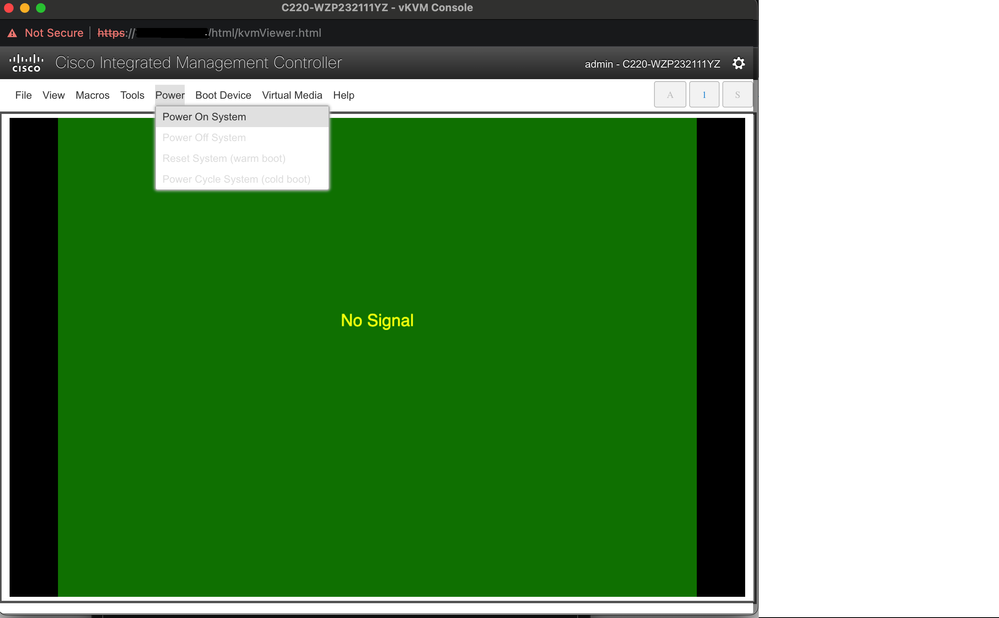
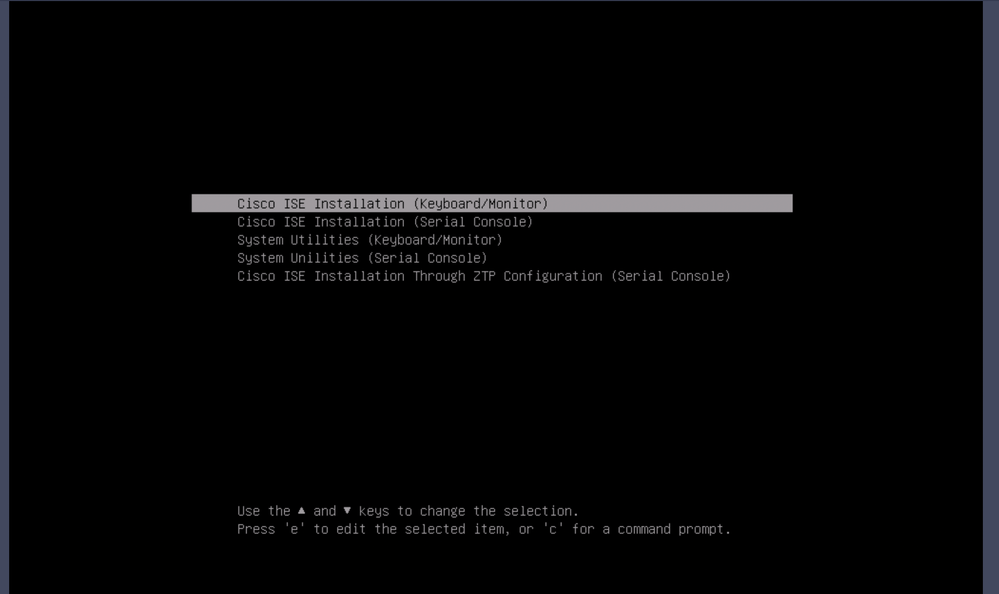
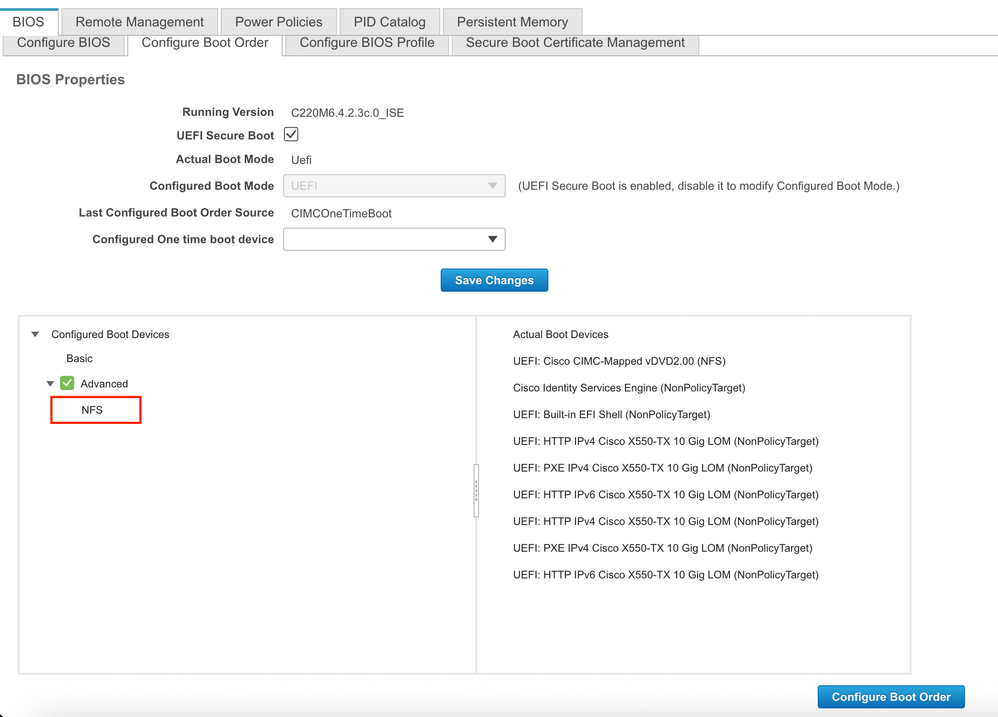
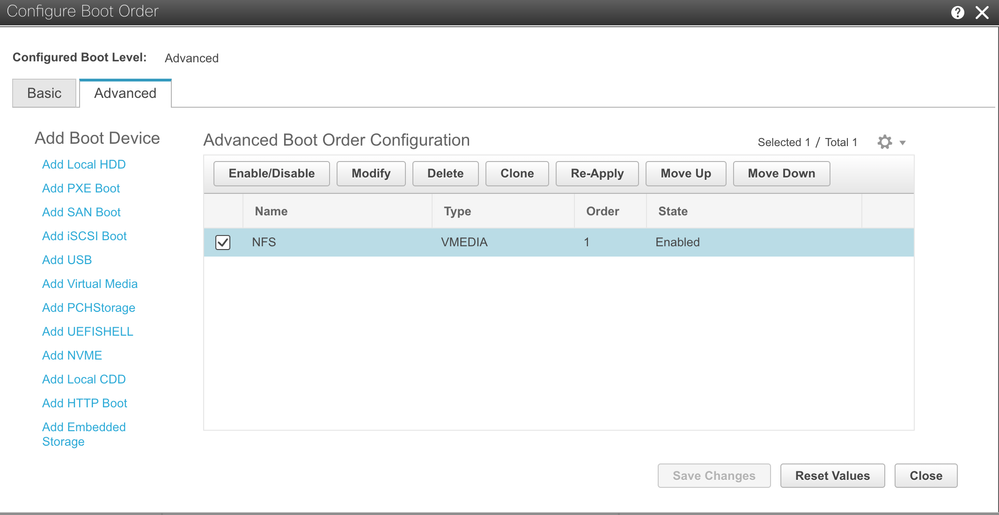
 التعليقات
التعليقات